iOS 17 je nejnovější verze mobilního operačního systému Apple a přinesla mnoho nových funkcí a vylepšení. Jednou z nahlášených chyb v iOS 17 je však signální pruh mizející ze stavového řádku. Potýkáte se se stejným signálním pruhem iOS 17, který nezobrazuje problém?
Projekt Signální pruh iOS 17 mizí může být frustrující problém, protože může ztížit kontrolu síly signálu a zjištění, zda máte dobrý příjem. Tento příspěvek bude diskutovat o hlavních příčinách problému s mizením signálního pruhu a poskytne některá možná řešení.
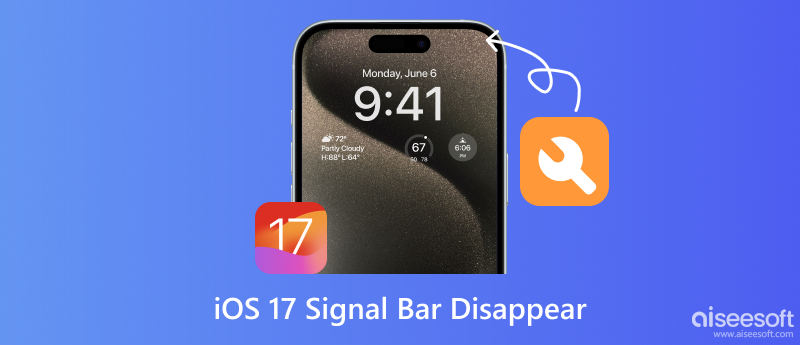
Problém s mizením signálního pruhu iOS 17 se může projevit mnoha způsoby. Nejčastějším příznakem je, že ze stavového řádku v horní části obrazovky mizí pruhy WIFI a Cellular. Na domovské obrazovce stále mizí. Ale při přepnutí na jinou obrazovku nebo vstupu do aplikace se mizející nosný signál znovu zobrazí. Tato část bude hovořit o možných příčinách problému s mizením signálního pruhu iOS 17.
Je možné, že softwarová chyba v novém systému způsobí, že se pruh signálu iOS 17 nezobrazí. Pokud jsou nastavení vašeho operátora zastaralá nebo poškozená, může to také vést k problémům se signálem. Nastavení operátora jsou soubory, které váš iPhone nebo iPad používá k připojení k vaší mobilní síti. Ve vzácných případech pruh signálu iOS 17 stále mizí kvůli hardwarovému problému s vaším iPhonem nebo iPadem.
Problém s mizejícím pruhem signálu může ztížit posouzení aktuální síly signálu. Může to ovlivnit běžné funkce, kterými je uskutečňování nebo přijímání hovorů, odesílání zpráv nebo spolehlivý přístup k mobilním datům. Pokud máte problém s mizením signálního pruhu iOS 17, existuje několik užitečných řešení, která můžete zkusit opravit.
Když po aktualizaci iOS 17 na vašem iPhonu chybí Wi-Fi a ikony nebo indikátory mobilní sítě, můžete se zkusit přesunout na jiné místo a zkontrolovat, zda to pomůže zlepšit sílu signálu a znovu se objeví signální pruh.
Pokud je povolen režim Letadlo, měli byste jej vypnout. V režimu Letadlo budou deaktivována všechna mobilní a Wi-Fi připojení. Pokud jste připojeni k síti Wi-Fi, zkuste vypnout Wi-Fi, abyste zjistili, zda se znovu objeví pruh signálu. Protože někdy může Wi-Fi rušit sílu mobilního signálu.
Restartování může snadno opravit drobné softwarové závady a obnovit viditelnost signálních pruhů. Když v systému iOS 17 zmizí pruhy signálu, můžete zařízení vypnout, počkat několik minut a poté jej znovu zapnout.
Jak bylo uvedeno výše, zastaralá nebo poškozená nastavení operátora mohou způsobit, že signál iOS 17 nezobrazuje problém. Chcete-li zkontrolovat a nainstalovat aktualizace nastavení operátora, přejděte do části Obecné v aplikaci Nastavení a vyberte možnost O Nás a klepněte na Dopravce. Také je důležité udržovat váš iPhone nebo iPad aktualizovaný na nejnovější verzi iOS a snížit riziko výskytu chyb.
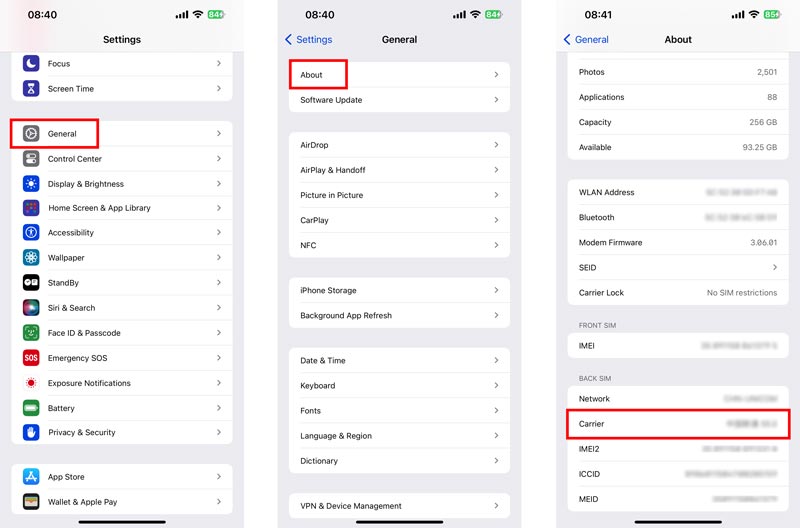
Resetování nastavení sítě může odstranit všechny dočasné závady, které mohou způsobovat problém se signálovým pruhem. Přejděte do Nastavení, klepněte na Obecné a poté vyberte Obnovit pro obnovení nastavení sítě.

Pokud jste vyzkoušeli všechny výše uvedené kroky pro odstraňování problémů a problém přetrvává, možná budete muset použít profesionální nástroj, Obnova systému Aiseesoft iOSk vyřešení problému s mizejícími pruhy signálu. Může opravit různé problémy se systémem iOS, včetně problému s mizejícím pruhem signálu v systému iOS 17. Program funguje tak, že na vašem iPhone naskenuje systémové chyby iOS a poté je opraví. Má také funkci, která vám umožní obnovit váš iPhone do předchozí zálohy.

Ke stažení
Obnova systému iOS – oprava nezobrazování signálního pruhu iOS 17
100% bezpečné. Žádné reklamy.
100% bezpečné. Žádné reklamy.
Stáhněte si iOS System Recovery, spusťte jej a připojte své iOS zařízení. Klikněte Home A vyberte položku Standardní režim or Pokročilý mód možnost opravy.

Zkontrolujte informace o svém zařízení a klikněte na Potvrdit tlačítko pro pohyb dál. Vyberte preferovanou verzi iOS a stáhněte si balíček firmwaru, abyste opravili problém se signálovými pruhy iOS 17.

I když je Aiseesoft iOS System Recovery placený program, nabízí bezplatnou zkušební verzi, která vám umožní skenovat váš iPhone/iPad na systémové chyby iOS. Pokud najdete nějaké chyby, můžete si zakoupit plnou verzi programu a opravit je.
Můžete přizpůsobit panel služeb iPhone?
Neexistuje žádný vestavěný způsob přizpůsobení servisní lišty iPhone. Existuje však několik řešení, která můžete použít k dosažení podobného efektu. Jedním ze způsobů, jak přizpůsobit panel služeb iPhone, je použít režim zaměření. Režimy zaměření umožňují skrýt nebo zobrazit konkrétní aplikace, oznámení a další prvky uživatelského rozhraní.
Můžete změnit ikonu signálu na vašem iPhone?
Ikonu signálu na vašem iPhone nemůžete změnit, aniž byste ji prolomili. Pokud vám vyhovuje útěk z vězení vašeho iPhone, můžete pomocí některých vylepšení útěk z vězení změnit ikonu signálu. Umožňují vám změnit barvu, velikost a polohu signálního pruhu a také přidat vlastní ikony.
Zlepší se signál iPhone 15?
Ano, očekává se zlepšení signálu iPhonu 15 oproti iPhonu 14. Protože iPhone 15 má nový 5G modem od Qualcommu, Snapdragon X70. Modem X70 údajně nabízí řadu vylepšení oproti modemu X65, který se používá v iPhone 14.
Proč investovat do čističky vzduchu?
Projekt Signální pruh iOS 17 mizí problém může být způsoben řadou faktorů. Naštěstí existuje několik věcí, které můžete zkusit vyřešit. Pokud jste vyzkoušeli všechna výše uvedená řešení a problém přetrvává, je možné, že se jedná o hardwarový problém vašeho zařízení a budete muset kontaktovat společnost Apple s žádostí o další pomoc.

Opravte svůj systém iOS tak, aby byl normální v různých problémech, jako je uvíznutí v režimu DFU, režim zotavení, režim sluchátek, logo Apple atd. Na normální hodnotu bez ztráty dat.
100% bezpečné. Žádné reklamy.
100% bezpečné. Žádné reklamy.